-
Es gibt oftmals Situation, in denen das iPhone einfach einfriert und das Apple-Smartphone auf keine Eingaben mehr reagiert. Dies kann vor allem nach einem neuen Software-Update vorkommen oder bei bestimmten Anwendungen, Apps sowie Spielen etc. in denen ein Neustart des Geräts der einzige Ausweg zu sein scheint.
In dieser Anleitung möchten wir euch deshalb zeigen, wie ihr das iPhone via einem Hard Reset zum booten/Neustart zwingt, damit es sich anschließend wieder normal bedienen lässt. Denn wenn sich ein Smartphone aufhängt, kann man dies im Normalfall mit einem sog. Akkupull (Akku herausziehen und wieder einsetzen) ganz einfach lösen, doch der des iPhones ist natürlich fest integriert, sodass es eben den Hardreset braucht. Ein Hard Reset ist übrigens nicht mit einem "normalen" Reset zu vergleichen, bei diesem man das iPhone nur auf den Werkszustand zurücksetzt. Ein Hard Reset zwingt das Gerät hingegen, komplett neu zu starten, jedoch ohne dabei gespeicherte Daten auf dem Smartphone zu verlieren.
iPhone Neustart erzwingen - Hard Reset durchführen
Um einen Hard Reset durchzuführen, benötigt ihr lediglich 2 Tasten auf dem iPhone. Die Stand-By Taste (Tastensprerre) sowie den Home-Button. Beide müsst ihr ca. 10 Sekunden gleichzeitig drücken, anschließend wird das Gerät neu gestartet.
iPhone 6 Hard Reset Neustart erzwingen:
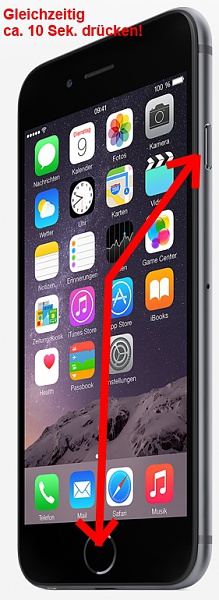
Beim neuen iPhone 6 hat sich die Stand-By Taste an die rechte Seite verschoben, da das Gerät etwas größer geworden ist. Es ist also im Gegensatz zum älteren iPhone 5S zu beachten, dass diese nun anstatt oben am Gehäuse wie angesprochen rechts oberhalb integriert ist.
iPhone 2G, 3G, 4, 4S, 5 und 5S Hard Reset Neustart erzwingen:
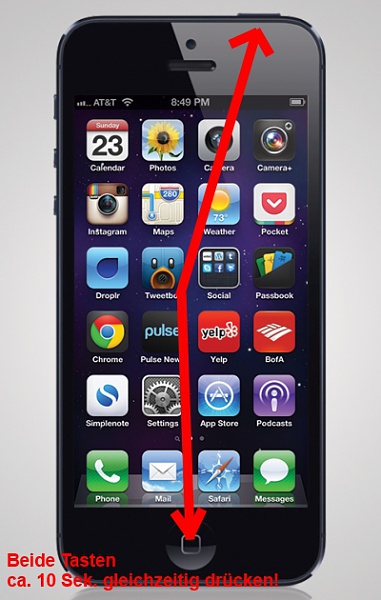
Bei allen älteren iPhone-Generationen befindet sich der Standby Button ganz normal oben rechts am Gehäuse. Drückt diesen gleichzeitig mit der Home-Taste unten für ca. 10 Sekunden und der Bildschirm wird anschließend schwarz. Das iPhone fährt herunter und startet anschließend automatisch Neu. Dies dauert ein paar Sekunden.
Beim Hard Reset gehen im Gegensatz zum normalen Reset keine Daten verloren, alle installierten Apps, SMS oder Telefon-Kontakte bleiben nach Neustart natürlich vorhanden. Sollte sich euer Problem nach dem Hard Reset nicht gelöst haben, liegt ein anderer Defekt vor.
Wir hoffen, euch hat diese kleine Anleitung geholfen und ihr lasst ein kleines Feedback hier. Bei Fragen stehen wir natürlich ebenso zur Verfügung.
Viele Grüße,
All4Phones
Ähnliche Handy Themen zu iPhone Hard Reset durchführen | Neustart erzwingen
-
LG Optimus L9 - Hardreset / Factory Reset durchführen [FAQ]: Hallo zusammen, an dieser Stelle möchte ich euch anhand einer kurzen Anleitung erklären wie sich bei LG P760 Optimus L9 ein Hardreset / Factory...
-
iPhone App/Anwendung beenden erzwingen + Tabs löschen [Anleitung]: Heute möchten wir euch in einer Anleitung erklären, wie ihr geöffnete Apps oder Programme auf dem iPhone wieder schließen oder beenden könnt....
-
Iphone Absturz - Neustart nur mit Strom möglich - teilweise wird Datum zurück gesetzt: Hallo, ich habe seit 2 Tagen folgendes Problem mit meinem Iphone 3GS (Version 4.2.1): Das Iphone schaltet sich immmer wieder aus. Dabei wird...
-
Palm Pre Hard Reset: Falls ihr einmal schwere Probleme mit eurem Palm Pre habt, könnt ihr einen Hard Reset ausführen. Wie so ein Hard Reset beim Palm Pre funktioniert,...
-
Hard Rock Klingeltöne / iPhone: Hier einige neue Klingeltöne aus der Hard Rock Zeit für euer iPhone Handy. Vielleicht können die auch gebraucht werden. :) Viel Spass damit....




Sena 30K mit Handy verbinden, aber wie?